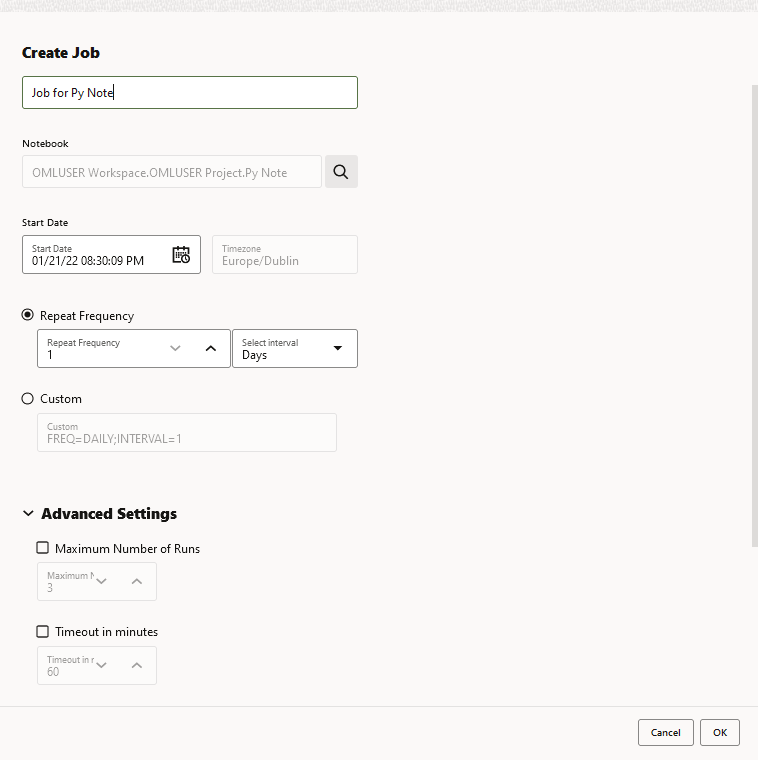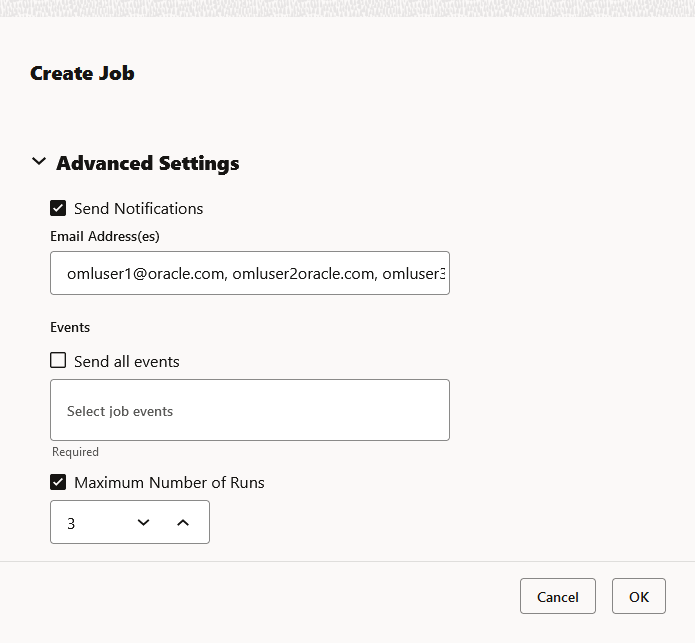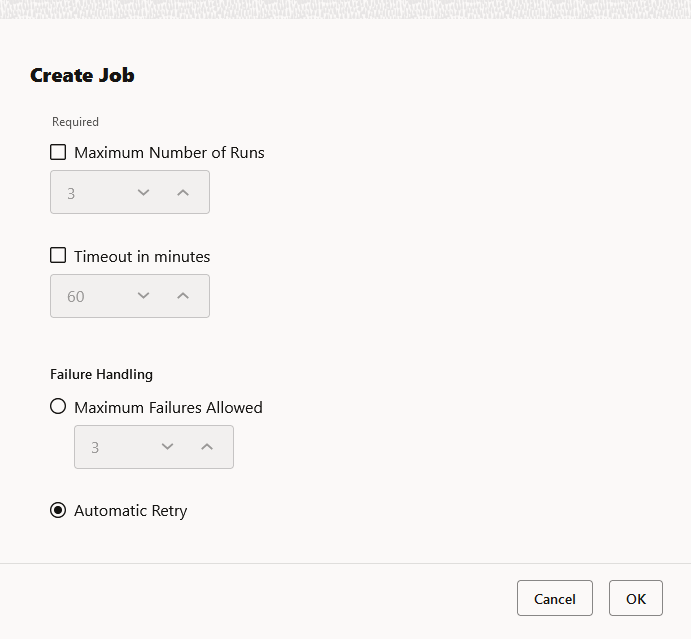10.2 ノートブックをスケジュールするジョブの作成
ノートブック・スケジュール設定を使用すると、ノートブックをスケジュールするジョブを作成できます。
ジョブを作成するには、「ジョブの作成」ダイアログ・ボックスで次の詳細を入力します。
- 「ジョブ」ページで「作成」をクリックします。「ジョブの作成」ダイアログが開きます。
- 「名前」フィールドに、ジョブの名前を入力します。ジョブ名の文字数は128バイト以下にする必要があります。
- 「ノートブック」フィールドで、検索アイコンをクリックして、ジョブを作成するノートブックを選択します。
ノート:
選択可能なノートブックは、ユーザーが所有するノートブックおよび共有されているノートブックのみです。 - 「開始日」フィールドで、日時エディタをクリックして、ジョブの開始日時を設定します。選択した日時に基づいて、次回の実行日が計算されます。
- 必要に応じて、「繰返し」セクションで次のいずれかを選択します。
- 頻度: 繰返し設定および頻度を設定します。頻度は分、時間、日、週、および月単位で設定できます。
- カスタム: ジョブ設定をカスタマイズします。
- 「詳細設定」セクションを展開し、次のオプションを1つ以上選択します:
-
通知の送信: ジョブに対して選択したイベントに関する電子メール通知を指定したユーザーの電子メール・アドレスに送信するには、このオプションを選択します。
ノート:
通知が機能するには、メール・サーバーを設定する必要があります。 - 電子メール・アドレス: ユーザーの電子メールIDを入力します。デフォルトでは、3つの電子メールIDをカンマで区切って入力できます。さらに多くのユーザーに電子メールを送信するには、管理者に連絡してください。
ノート:
電子メール通知機能を使用できるのは、有料版をお使いのお客様のみです。この機能は、無料トライアル・アカウントでは使用できません。 - イベント: 通知を送信するイベントを選択します。サポートされているジョブ・イベントは次のとおりです:
JOB_START:ジョブが初めて開始されたか、再試行時にジョブが開始されたことを示します。JOB_SUCCEEDED:ジョブが正常に完了したことを示します。JOB_FAILED:ジョブがエラーになったか、プロセスの停止またはデータベースの停止のために実行できなかったことを示します。JOB_BROKEN:再試行失敗後にジョブが破損とマークされたことを示します。また、16回の試行後に失敗したジョブ実行も示されます。JOB_COMPLETED:ジョブが最大実行数またはその終了日に達した後、ジョブのステータスがCOMPLETEDであることを示します。JOB_STOPPED:ソフト停止または強い停止の発行後にジョブが正常に終了したことを示します。
-
最大実行数: ジョブを停止するまでの最大実行回数を指定します。ジョブが最大実行制限に達すると、ジョブは停止します。
-
タイムアウト: ジョブの実行に許可される最大時間を指定します。
-
許可される失敗の最大数: 連続するスケジュール実行でのジョブの最大失敗回数を指定します。最大失敗回数に達すると、「ジョブ」UIの「次回実行日」列に、ジョブの実行がもうスケジュールされていないことを示す空の値が表示されます。「ステータス」列に、ステータスが
Failedとして表示されることがあります。 - 自動再試行: ジョブが失敗した場合にジョブを再起動する場合は、このオプションを選択します。
-
- 「OK」をクリックします。
親トピック: ジョブ